

发布时间:2021-01-21 10: 45: 01
一般情况下,歌曲的录制环境都比较单一、稳定,以确保歌曲演奏的稳定性。比如,很多歌曲都会选择在安静的录音室录制完成。但如果制作者希望展现不同环境下的音效,该怎么做呢?
音频剪辑软件Sound Forge(Windows系统)混响特效可以帮助音乐制作者创作出不同环境下的混响效果。比如通过混响特效,模拟出在空旷的山谷中不断萦绕的回声,能为听众带来更富大自然气息的音乐体验。
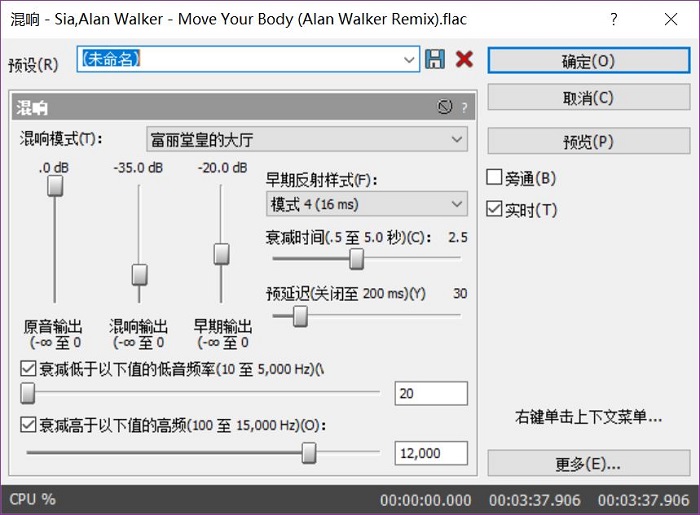
一、打开混响功能面板
一段音频中可能会存在着多种的混响效果,大家可以尝试选取不同的音频片段添加不同的混响效果,然后在播放中对比其最终的应用效果。
如图2所示,小编先选取了一段音频。
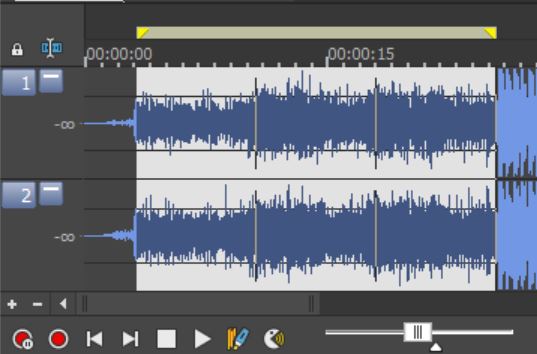
然后,单击顶部菜单栏的“特效”菜单,并选择其中的混响功能选项。
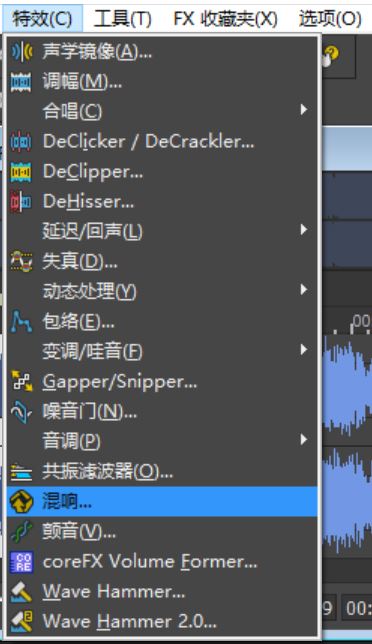
二、混响参数设置
在混响功能面板中,用户可以通过原音输出、混响输出、衰减时间、延迟时间等参数来设定不同的混响类型。
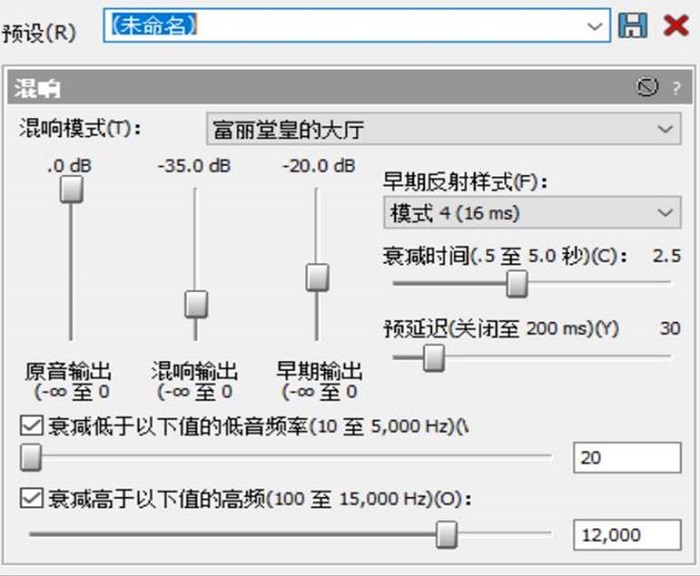
对于新手来说,混响功能面板中参数设置会显得比较陌生。在这种情况下,大家可以直接使用Sound Forge提供的混响预设类型,比如教堂、明亮的大厅等类型。

然后,再进一步选择软件自带的混响模式类型,比如宽敞的大厅、音乐厅等,进一步细化混响的场景类型。
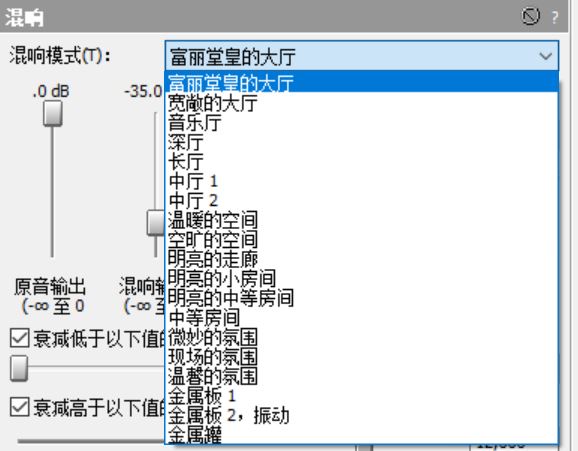
如图7所示,当用户完成预设类型、混响模式的设置,Sound Forge就会自动更新有关的参数设置。其中早期反射样式与衰减时间是两个比较重要的参数。
1.早期反射样式,指的是第一个发射声达到人耳的时间,其数值越大,代表声音越远。
2.衰减时间,也就是混响持续的时间,衰减时间越长,空间则越大。
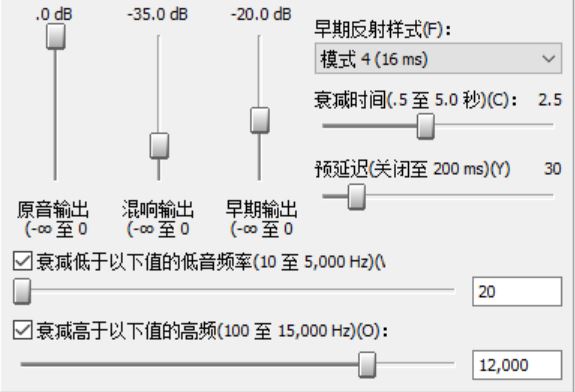
完成以上设置后,回到Sound Forge声波显示窗口,单击播放按钮,就可以试听混响添加的效果,同时还可以与原音频效果进行对比。
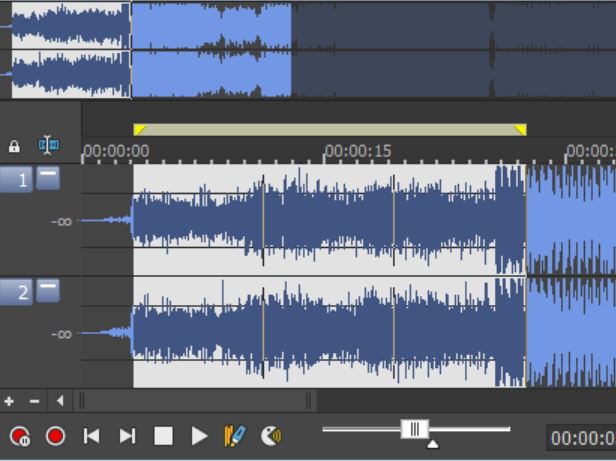
以上就是Sound Forge混响功能的详细演示,大家可以运用混响功能创作出多种场景音效,丰富音频的变化性。如果您还希望获取更多音效功能的介绍,欢迎访问Sound Forge教程。
作者:泽洋
展开阅读全文
︾